ऑडैसिटी में उच्च गुणवत्ता वाले पॉडकास्ट कैसे बनाएं? माइनस के लिए शब्दों को लागू करने के लिए संगीत ऑनलाइन कार्यक्रम में संगीत लगाओ
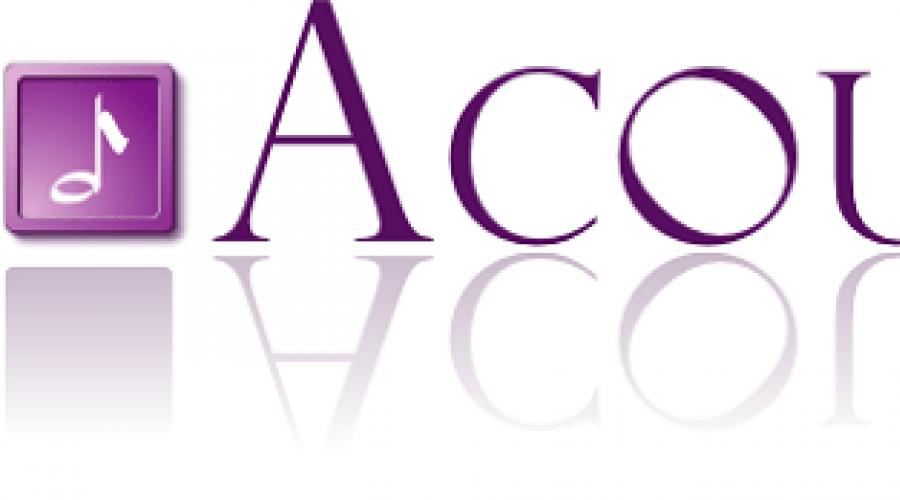
अनुदेश
अपने शब्दों के लिए उपयुक्त संगीत उठाओ। इसे कई बार चलाएं और संगीत और शब्दों के संयोजन का अभ्यास करें। अधिक सुविधा के लिए, आप कागज के टुकड़े पर एक शब्द लिख सकते हैं, और विराम और कोरस की शुरुआत के पास समय लगाना है। अपने गीत को कई बार बिताएं।
ध्वनि रिकॉर्डिंग के लिए इंटरनेट से एक विशेष कार्यक्रम डाउनलोड करें। ऐसे कई कार्यक्रम हैं, लेकिन आप कुछ कार्यात्मक और अधिक सरल पर रह सकते हैं। उदाहरण के लिए, ये कार्यक्रम हैं: ऑडैसिटी, एडोब ऑडिशन या साउंड फोर्ज। उस प्रोग्राम को अपने कंप्यूटर से इंस्टॉल करें और चलाएं।
ऐसी जगह तैयार करें जहां आप गीत रिकॉर्ड करेंगे। कमरा अपर्याप्त आवाज़ नहीं होनी चाहिए। यह वांछनीय है कि आप कमरे में अकेले हैं। अपने माइक्रोफ़ोन को कनेक्ट करें और इसे देखें। कृपया ध्यान दें कि आपके द्वारा चुने गए माइक्रोफ़ोन से बेहतर, बेहतर रिकॉर्डिंग होगी। एक महंगा कंडेनसर माइक्रोफ़ोन खरीदने के लिए जरूरी नहीं है, यह सामान्य गतिशील का उपयोग करने के लिए पर्याप्त है। बहुत अच्छा माइक्रोफोन मॉडल हैं: शूर, एकेज, नाडी या सवार।
डाउनलोड किए गए प्रोग्राम के माध्यम से चयनित संगीत खोलें। हेडफ़ोन कनेक्ट करें, उन्हें चालू रखें और रिकॉर्ड बटन पर क्लिक करें। माइक्रोफोन को होंठों के बहुत करीब न लाएं, अन्यथा कॉड और हिसिंग रिकॉर्ड करने योग्य में सुनाई जाएगी। लेकिन माइक्रोफोन को बहुत ज्यादा न हटाएं। संगीत की रणनीति के अनुसार स्पष्ट रूप से गायन शब्द।
परिणामी रिकॉर्ड सुनो। अगर वह आपको संतुष्ट नहीं करती है - लिखो। पहली बार एक उच्च गुणवत्ता वाला गीत रिकॉर्ड करना बहुत मुश्किल है, इसलिए कई बार फिर से निष्पादित करने के लिए तैयार रहें।
परिणामी रिकॉर्ड से अतिरिक्त शोर निकालें। ऐसा करने के लिए, नमूना के रूप में शोर के एक छोटे टुकड़े को हाइलाइट करना आवश्यक है। पर्याप्त प्राप्त करना आसान है - माइक्रोफोन में थोड़ा सा चुप, जबकि पूरी तरह से आगे नहीं बढ़ रहा है। शोर के साथ परिणामी कट का चयन करें। इसके बाद, सबकुछ सरल है: यदि आप ऑडैसिटी प्रोग्राम का उपयोग कर रहे हैं, तो ऑडियो ट्रैक का हिस्सा चुनें जिसमें आप शोर हटाने को लागू करना चाहते हैं और ठीक क्लिक करें। यदि आप एडोब ऑडिशन प्रोग्राम का उपयोग कर रहे हैं - उस ट्रैक का पथ निर्धारित करें जिस पर आप हटाना लागू करना चाहते हैं और CTRL + SHIFT + P कुंजी संयोजन पर क्लिक करें। ओके बटन पर क्लिक करके चयनित कार्रवाई की पुष्टि करें।
प्राप्त रिकॉर्ड में विभिन्न प्रभाव जोड़ने का प्रयास करें। एक निश्चित प्रभाव का उपयोग आपको मौलिकता और असाधारण ध्वनि प्राप्त करने की अनुमति देता है, जो आपके गीत को अद्वितीय और विशेष बना देगा। यदि आप चाहें, तो आप एक ही रिकॉर्ड पर कई प्रभाव लगा सकते हैं, इसलिए प्रयोग करने से डरो मत।
सुनिश्चित करें कि आप परिणामी प्रविष्टि से संतुष्ट हैं और इसे आपके द्वारा आवश्यक प्रारूप में सहेजते हैं। सबसे पहले, पूरे सत्र को बचाने के लिए मत भूलना। तब तक यह आवश्यक है कि आप अपना ट्रैक खोल सकें और इसे संपादित कर सकें। एमपी 3 प्रारूप में गीत को सर्वश्रेष्ठ रखें। 320 केबीपीएस में गुणवत्ता का चयन करने के लिए इसे सहेजने की सिफारिश की जाती है।
संगीत के साथ काम करने की प्रक्रिया में, उपयोगकर्ता को एक संगीत ट्रैक को दूसरे में लगाने की आवश्यकता हो सकती है। यह आवश्यक ऑडियो रचनाओं को संपादित करने से संबंधित हो सकता है, संगीत पथ और अन्य मामलों में vocals जोड़ने की आवश्यकता है जहां एक दूसरे के लिए विभिन्न प्रकार के संगीत लागू करना आवश्यक है। इस सामग्री में मैं आपको बताऊंगा कि संगीत को ऑनलाइन संगीत देने के लिए, इसके लिए कौन से उपकरण मौजूद हैं, और उनका उपयोग कैसे करें।
संगीत के लिए संगीत कैसे लगाओ ऑनलाइन
उन उपयोगकर्ताओं को निराश करने के लिए मजबूर करें जो ऑनलाइन ट्रैक पर एक ट्रैक लगाने के लिए थोड़ी सी और सुविधाजनक सेवा ढूंढना चाहते हैं। ऑनलाइन ऑनलाइन संगीत संपादक, (उदाहरण के लिए, ऑडियो जॉइनर), आपको केवल एक-दूसरे को लगातार ट्रैक जोड़ने की अनुमति देते हैं, और एक दूसरे के साथ ऑडियो ट्रैक मिश्रण करने के लिए, व्यक्तिगत सॉफ़्टवेयर जिसे आप डाउनलोड करना चाहते हैं और अपने कंप्यूटर पर इंस्टॉल करना चाहते हैं। ये धनराशि क्या हैं और उनका उपयोग कैसे करें, मैं नीचे बताऊंगा।
Acostica एमपी 3 ऑडियो मिक्सर संगीत अनुप्रयोग कार्यक्रम
- यह संगीत कास्टिंग के लिए एक आसान और सुविधाजनक कार्यक्रम है। अपनी कार्यक्षमता का लाभ उठाने के लिए, आपको इसे अपने पीसी (उदाहरण के लिए, यहां), इंस्टॉल और रन में डाउनलोड करने की आवश्यकता है। यद्यपि कार्यक्रम में एक सशर्त मुक्त चरित्र है (इसकी पूर्ण कार्यक्षमता के लिए, लाइसेंस खरीदना आवश्यक है), इसकी मूलभूत विशेषताएं हमारे लिए आवश्यक उद्देश्यों के लिए पर्याप्त होगी, और संगीत संगीत को ऑनलाइन बनाने के लिए नेटवर्क में लंबी खोज की जाएगी बस जरूरत नहीं है।

- अब फ़ाइल टैब पर क्लिक करें, और "ध्वनि जोड़ें" विकल्प का चयन करके, आवश्यक संगीत रचनाएं डाउनलोड करें।
- आप एक साथ ध्वनि के रूप में सुन सकते हैं, प्रत्येक गीत की शुरुआत और अंत के साथ खेल सकते हैं।
- परिणाम की व्यवस्था के बाद, "फ़ाइल" टैब पर क्लिक करें, "ए के रूप में सहेजें" विकल्प का चयन करें और "एमपी 3 फ़ाइल" का चयन करें (यदि आप डाउनलोड की गई फ़ाइल को एमपी 3 प्रारूप में रखना चाहते हैं)।
- फ़ाइल का नाम दें और "सहेजें" पर क्लिक करें।

मेलोडी को सहेजने के बाद स्वचालित रूप से शुरू हो जाएगा, और आप उस परिणाम का आनंद ले सकते हैं जिसने संगीत को जोड़ने के लिए एक कार्यक्रम दिया है।
Mixcraft 7 के साथ संगीत मिलाएं
यह कार्यक्रम संगीत के साथ संगीत को मिश्रित करने के लिए एक शक्तिशाली ऑडियो संपादक है, जिसमें बहु-ट्रैक रिकॉर्डिंग, विभिन्न ध्वनि प्रभावों के दर्जनों और कई संगीत वाद्ययंत्र शामिल हैं। हालांकि यह आपको ऑनलाइन संगीत में संगीत लगाने की अनुमति नहीं देता है, हालांकि, निर्दिष्ट एप्लिकेशन एक योग्य परिणाम दे सकता है।

Mixcraft संस्करण 7.5।
- अपनी कार्यक्षमता का लाभ उठाने के लिए, यहां इस प्रोग्राम को डाउनलोड करें और अपने कंप्यूटर पर इंस्टॉल करें।
- प्रोग्राम चलाएं (हमारे पास एप्लिकेशन का एक काफी मुफ्त संस्करण होगा), और "ध्वनि" टैब पर क्लिक करें, और वहां "ध्वनि फ़ाइल जोड़ें" का चयन करें।
- पहले मूल संरचना अपलोड करें (यह पहली पंक्ति पर दिखाई देगा)।
- फिर दूसरी पंक्ति के वांछित बिंदु पर क्लिक करें जिसके साथ दूसरा ट्रैक खेला जाना चाहिए (ताकि शुरुआत में आपको पहले गीत के वांछित खंड के साथ शुरुआत की आवश्यकता हो), और फिर "ध्वनि फ़ाइल जोड़ें" बटन पर क्लिक करें।
- आप दूसरी ऑडियो फ़ाइल डाउनलोड करते हैं और आप प्लेलॉक कुंजियों और स्क्रीन के निचले हिस्से में क्षति के साथ ध्वनि के रूप में सुन सकते हैं।
परिणाम को सहेजने के लिए, "फ़ाइल" टैब पर क्लिक करें और "के रूप में सहेजें" का चयन करें। फ़ाइल का नाम दें, वांछित सहेजें प्रारूप का चयन करें और परिणाम को सहेजें।
एडोब ऑडिशन - संगीत के संयोजन के लिए एक और उपकरण
एडोब कई उत्पादों के लिए जाना जाता है, लेकिन उनकी सभी संख्याओं में से मैं एडोब ऑडिशन ऑडियो संपादक को नोट करना चाहता हूं - एक पेशेवर उपकरण जो आपको ऑडियो ऑनलाइन डाउनलोड करने पर ऑडियो लगाने की अनुमति देता है, उदाहरण के लिए, यहां से यहां से है (वहां से) एक पर्याप्त परीक्षण संस्करण हो)।

- फिर "सम्मिलित करें" टैब पर क्लिक करें और "ऑडियो" चुनें (पहले शीर्ष ट्रैक को हाइलाइट किया जाना चाहिए)।
- मूल ट्रैक लोड करें।
- फिर ट्रैक नंबर 2 के खाली टेप पर क्लिक करें और पहले ट्रैक के स्थान से स्लाइडर को इंस्टॉल करें जिससे दूसरे ट्रैक को शुरू करना चाहिए (दूसरा ट्रैक हाइलाइट किया जाना चाहिए)।
- पुन: चयन करें - ऑडियो और दूसरा ट्रैक डाउनलोड करें।
बाईं ओर के निचले हिस्से में नियंत्रण बटन का उपयोग करके आप सुन सकते हैं कि आपने क्या किया है। यदि आवश्यक परिणाम व्यवस्था की गई है तो आप फ़ाइल पर क्लिक करें, वहां निर्यात का चयन करें, और उसके बाद ऑडियो मिश्रण। अपनी फ़ाइल में नाम दें, वांछित एक्सटेंशन का चयन करें और निर्देशिका को सहेजें, फिर "सहेजें" पर क्लिक करें।
वैकल्पिक गीत कनेक्शन कार्यक्रम
संगीत को संगीत में लागू करने के लिए अन्य कार्यक्रम जो मैं नोट करना चाहता हूं वह सोनी साउंड फोर्ज और एफएल स्टूडियो 12 है। वे ध्वनि बनाने के लिए शक्तिशाली संपादक हैं, लेकिन जिस विकल्प को हमें उपरोक्त की तरह दिखने की आवश्यकता है - उपयोगकर्ता अनुक्रमिक रूप से आवश्यक ऑडियो रचनाओं को लोड करता है, और फिर परिणाम बचाता है।

जैसा कि मैंने पहले से ही ऊपर उल्लेख किया है, सेवाएं जो आपको ऑनलाइन ट्रैक लगाने की अनुमति देती हैं, उन्हें नहीं मिली, लेकिन अगर आप इस आलेख में टिप्पणियों में उन लोगों की पेशकश करते हैं तो मुझे खुशी होगी।
निष्कर्ष
इस तथ्य के बावजूद कि ऑनलाइन संगीत के साथ संगीत को मिश्रण करने की क्षमता अभी तक नहीं है, मैंने उन कार्यक्रमों का वर्णन किया है जो आपको केवल कुछ क्लिकों में संगीत में संगीत लागू करने में मदद करेंगे। इन उपकरणों में ध्वनि संपादित करने के अवसरों की बहुतायत के बावजूद, आपको आवश्यक रचनाओं को जोड़ने के लिए केवल कुछ मिनट की आवश्यकता होगी। कोशिश करें, और आपको निश्चित रूप से आपको आवश्यक परिणाम मिल जाएगा।
मैं एक बार नहीं पूछा कि कैसे उपयोग किया जाए कार्यक्रम ऑडसिटी ध्वनि रिकॉर्डिंग और संपादन के लिए। अन्य मामलों में, मैंने खुद को आपके ब्लॉग पर आगंतुकों को इस कार्यक्रम की सिफारिश की। लेकिन, मैं अपने ब्लॉग पर उच्च गुणवत्ता वाले ऑडैसिटी का उल्लेख नहीं कर सका। इसलिए, यह नेटवर्क पर ऐसे सबक खोजने और उन्हें अपने स्वयं के संसाधन पर प्रकाशित करने के लिए तैयार किया गया था, जो अपने पाठकों का वादा करता है, जो निश्चित रूप से इसे करेगा।
और अब, आखिरकार, हुआ! एक देरी के साथ थोड़ा, लेकिन मैं अपने वादे को पूरा करता हूं। मैंने इस ऑडियो संपादक के साथ काम करने पर बहुत से वीडियो घड़ियों को बंद कर दिया और इगोर कोज़लोव के वीडियो कोर्स की तुलना में इस समय बेहतर कुछ नहीं मिला। उनके सबक, हालांकि इस अद्भुत कार्यक्रम की पूरी संभावनाओं का खुलासा नहीं करते हैं, लेकिन उच्च गुणवत्ता वाले ऑडियो पॉडकास्ट, आवाज अभिनय और यहां तक \u200b\u200bकि रिंगटोन के निर्माण के रिकॉर्डिंग और जानकारी के लिए सभी आवश्यक कार्यों के पूर्ण अवलोकन से अधिक देते हैं!
उन लोगों के लिए जो अभी तक ऑडैसिटी प्रोग्राम से परिचित नहीं हैं, यह एक संक्षिप्त विवरण और कुछ संभावनाएं होनी चाहिए। जो लोग पहले से ही इस कार्यक्रम को जानते हैं और सराहना करते हैं, और इसे बेहतर तरीके से मास्टर करना चाहते हैं, तुरंत वीडियो घड़ियों को देखने के लिए जा सकते हैं।
धृष्टता - लोकप्रिय, नि: शुल्क और आसान ध्वनि संपादक का उपयोग करने के लिए, जिससे आप विभिन्न ऑडियो फ़ाइलों को रिकॉर्ड, प्रक्रिया और पुनर्स्थापित कर सकते हैं। कई पटरियों के साथ काम का समर्थन करता है और ट्रिमिंग, ग्लूइंग ट्रैक, मिश्रण, ध्वनि सामान्यीकरण, टेम्पो का परिवर्तन, टोन, ओवरले विभिन्न प्रभावों और बहुत कुछ सहित कई प्रकार के उपकरणों की एक विस्तृत श्रृंखला है। संपादक कार्यक्षमता अतिरिक्त प्लगइन के सेट के कारण विस्तार कर सकती है।
तथ्य यह है कि ऑडसिटी प्रोग्राम जानकारी-व्यवसायियों के विशाल बहुमत का आनंद लेता है, एक बार फिर इसकी लोकप्रियता की पुष्टि करता है। इस कार्यक्रम पर कई लोगों की पसंद क्यों गिर गई? आपकी निःशुल्क ऑडैसिटी के बावजूद उच्च गुणवत्ता बनाने के लिए सभी आवश्यक कार्यक्षमता है पॉडकास्ट तथा ऑडियो पाठ्यक्रम। इसके अलावा, इसका उपयोग करना आसान है, बहुत सुविधाजनक और कई सिस्टम संसाधनों का उपभोग नहीं करता है।
यहां इसकी कुछ क्षमताएं दी गई हैं:
- एमपी 2, एमपी 3, डब्ल्यूएवी, एफएलएसी, वोरबिस और अन्य प्रारूपों में फ़ाइलों को आयात, निर्यात, संपादन और बचत;
- मौजूदा पटरियों को एक साथ सुनने के साथ रिकॉर्डिंग ध्वनि;
- एक माइक्रोफोन, रैखिक इनपुट (कैसेट टेप रिकॉर्डर, रिकॉर्ड इत्यादि) से रिकॉर्ड, जो एनालॉग ऑडियो को डिजिटाइज करना संभव बनाता है;
- स्थैतिक शोर, सीओडी, हम, क्लिक और अन्य ध्वनि ट्रैक दोषों को हटाने;
- तुल्यकारक और फ़िल्टर का उपयोग करके आवृत्ति विशेषताओं में परिवर्तन;
- व्यक्तिगत नमूने संपादित करने के लिए "पेंसिल" का उपयोग करना;
- एक परियोजना के लिए विभिन्न आवृत्ति प्रतिक्रिया के साथ ध्वनि ट्रैक मिश्रण;
- चरण-दर-चरण रद्दीकरण और पुनरावृत्ति के लिए परिवर्तन का असीमित इतिहास।
तकनीकी जानकारी।
- ऑपरेटिंग सिस्टम: माइक्रोसॉफ्ट विंडोज, लिनक्स, मैक ओएस एक्स, आदि
- लाइसेंस का प्रकार: जीएनयू जीपीएल (स्वतंत्र रूप से वितरित)
- इंटरफ़ेस भाषा: बहुभाषी (रूसी सहित)
अब चलो सीधे जाते हैं वीडियो ट्यूटोरियल ऑडैसिटी। इस कोर्स से, आप सीखेंगे कि ऑडैसिटी में कैसे काम करना है, ट्रैक को कैसे काटें, इसे कैसे संपादित करें, इसे कैसे संपादित करें, पृष्ठभूमि संगीत लगाएं, वांछित प्रारूप में ऑडैसिटी में कैसे सहेजें और भी बहुत कुछ।
वीडियो कोर्स:
धृष्टता। ध्वनि रिकॉर्डिंग और प्रसंस्करण

पाठ 1. किसी प्रोग्राम को संस्थापित करना और कॉन्फ़िगर करना
यह वीडियो ट्यूटोरियल वर्णन करता है कि ऑडैसिटी कैसे डाउनलोड करें, इसे कैसे इंस्टॉल करें, प्रोजेक्ट निर्यात के लिए एमपी 3 प्रारूप में प्रारंभिक सेटिंग्स कैसे बनाएं। पाठ से लिंक वीडियो द्वारा दिए जाते हैं।
वीडियो संगीत के संगीत के लिए एक क्लासिक तकनीक है जिसके लिए इसे अक्सर यूट्यूब पर पेशेवर वीडियो संपादक और नौसिखिया ब्लॉगर्स दोनों का सहारा लिया जाता है। और इसमें कुछ भी आश्चर्य की बात नहीं है: यदि आप सक्षम रूप से बिंदु पर आते हैं, तो मेलोडी केवल वीडियो को मजबूत करेगा और इसे और अधिक आकर्षक बना देगा। इस लेख से आप सीखेंगे कि सेकंड के मामले में कंप्यूटर पर वीडियो पर संगीत कैसे लगाए जाएंगे। इसके लिए आवश्यक सभी कार्यक्रम "वीडियो अभिनेता" और सामग्री है।

इस प्रकार "वीडियो जिला" कार्यक्रम का प्रारंभ मेनू
चरण 1. काम के लिए तैयारी
आप वीडियो पर ओवरले संगीत के लिए प्रोग्राम की स्थापना के साथ शुरू कर सकते हैं: आप हमारी वेबसाइट पर वितरण कार्यक्रम डाउनलोड कर सकते हैं। लोडिंग आपको लंबे समय तक नहीं लेती है, क्योंकि इंस्टॉलेशन फाइल का वजन कम होता है। फ़ाइल को डबल क्लिक चलाएं और स्क्रीन पर दिखाई देने वाले संकेतों का पालन करें। लाइसेंस अनुबंध का अन्वेषण करें, फिर उस डिस्क का चयन करें जिसे आप प्रोग्राम इंस्टॉल करना चाहते हैं और, ज़ाहिर है, डेस्कटॉप पर एक शॉर्टकट जोड़ें। तो आप जल्दी से सॉफ्टवेयर के साथ काम करना शुरू कर सकते हैं।
चरण 2. सामग्री जोड़ना
सॉफ्टवेयर चलाएं। बाएं फलक पर, क्लिक करें "जोड़ें" और दिखाई देने वाली सूची में उपयुक्त आइटम का चयन करें। आप ऐसा कर सकते हैं:
- एक विशिष्ट फिल्म जोड़ें,
- वीडियो के साथ एक संपूर्ण फ़ोल्डर डाउनलोड करें,
- वेबकैम से सामग्री लिखें,
- साइटों से वीडियो डाउनलोड करें,
- डीवीडी डेटा के साथ काम करें।

कार्यक्रम में काम करने के लिए वीडियो जोड़ें
कार्यक्रम सभी आधुनिक प्रारूपों को पढ़ता है, ताकि आप बिल्कुल कोई वीडियो फाइलें जोड़ सकें।
चरण 3. वीडियो में ध्वनि के साथ काम करना
अब देखते हैं कि वीडियो पर संगीत कैसे लगाए जाए। ब्याज की फ़ाइल को हाइलाइट करें और बटन पर क्लिक करें। "वीडियो सेटिंग्स"। दिखाई देने वाली सूची में, चुनें "ध्वनि ट्रैक"\u003e "ध्वनि दर्ज करें"। एक नई विंडो दिखाई देगी, जहां आप मुख्य ऑडियोड पृष्ठभूमि संगीत के शीर्ष पर डाउनलोड कर सकते हैं। क्लिक "ऑडियो जोड़ें" और उस ट्रैक के पथ को निर्दिष्ट करें जिसे आप वीडियो का पूरक बनाना चाहते हैं। रूसी में विचाराधीन वीडियो कनवर्टर सभी लोकप्रिय ऑडियो प्रारूपों का समर्थन करता है, इसलिए आपके पास निश्चित रूप से संगतता समस्याएं नहीं हैं।

सूची में "ध्वनि दर्ज करें" का चयन करें और वांछित ट्रैक के पथ को निर्दिष्ट करें
आप एक नहीं जोड़ सकते हैं, लेकिन तुरंत कई ट्रैक। यदि आवश्यक हो, तो किसी भी ऑडियो फाइलों को छंटनी की जा सकती है। ऐसा करने के लिए, कैंची के साथ आइकन पर क्लिक करें और ब्लैक मार्करों द्वारा संगीत फ़ाइल प्लेबैक की शुरुआत और अंत को चिह्नित करें।
यह वॉल्यूम समायोजित करने के लिए सबसे महत्वपूर्ण बात है। ऐसा करने के लिए, पैमाने का संदर्भ लें "संगीत"। एक मेलोडी शांत करने के लिए नीचे स्लाइडर स्लाइड करें।

पृष्ठभूमि संगीत की मात्रा समायोजित करें
- परिवर्तन तुरंत तय किया जा सकता है। यह क्लिक करने के लिए "तुरंत बदलें" और उस प्रारूप का चयन करें जिसमें आप वीडियो को सहेजना चाहते हैं।
- यदि आप इस वीडियो को दूसरे के साथ कनेक्ट करना चाहते हैं या इसे बेहतर बनाना चाहते हैं, तो चुनें "परिवर्तनों को सुरक्षित करें"। इस मामले में, कार्यक्रम सभी संपादन याद रखेगा, लेकिन रूपांतरण से पहले आप वीडियो में अतिरिक्त सुधार कर सकते हैं।
कार्यक्रम की अतिरिक्त विशेषताएं
"वीडियो ड्राइवर" की मदद से आप आसानी से समझ सकते हैं कि वीडियो से ध्वनि को कैसे निकालें। ऐसा करने के लिए, आपको मुख्य मेनू में "वीडियो सेटिंग्स" बटन पर फिर से क्लिक करने की आवश्यकता है, आइटम का चयन करें "गीत संगीत" और बटन पर क्लिक करें "ध्वनिहीन"। तो आप अपने रोलर में मौजूद वीडियो और अन्य शोरों पर संगीत को पूरी तरह से हटा सकते हैं।

आप वीडियो में ध्वनि को पूरी तरह से डिस्कनेक्ट कर सकते हैं।
एक और कार्यक्रम आपको वीडियो में ध्वनि को पूरी तरह से बदलने की अनुमति देता है। यह सुविधा उपयोगी है यदि आप एक पैरोडी बनाना चाहते हैं या रोलर को पूरी तरह से पुनर्निर्मित करना चाहते हैं। ऐसा करने के लिए, मुख्य मेनू में फिर से दबाएं "वीडियो सेटिंग्स"\u003e "साउंड ट्रैक"\u003e "ध्वनि बदलें"। उस ट्रैक को जोड़ें जिसे आप वीडियो में एम्बेड करना चाहते हैं। यदि आप वीडियो आवाज सुनना चाहते हैं, तो "वीडियोमास्टर" बचाव के लिए आएगा। बस "माइक्रोफोन से रिकॉर्ड" टैब पर जाएं, उसी नाम के बटन पर क्लिक करें और वांछित टेक्स्ट डालें।